vscode没有内置“一键安装所有依赖”功能,因为它作为通用编辑器需保持轻量与灵活性,无法预设所有项目的依赖管理逻辑;要实现类似效果,最有效的方法是通过配置tasks.json和launch.json实现半自动安装:1. 在项目根目录的.vscode文件夹中创建tasks.json文件,定义“check and install dependencies”任务,使用shell命令判断node_modules是否存在,若不存在则执行npm install;2. 在launch.json的调试配置中设置prelaunchtask指向该任务,使每次启动调试前自动检查并安装依赖;3. 推荐将.vscode配置纳入版本控制,确保团队成员克隆项目后能直接使用预设任务;4. 可结合npm、python等语言扩展提供的智能提示和右键快捷操作辅助依赖管理;5. 避免完全静默自动安装,推荐以调试启动或手动触发任务作为明确触发点,兼顾自动化与可控性,最终实现高效且安全的开发体验。
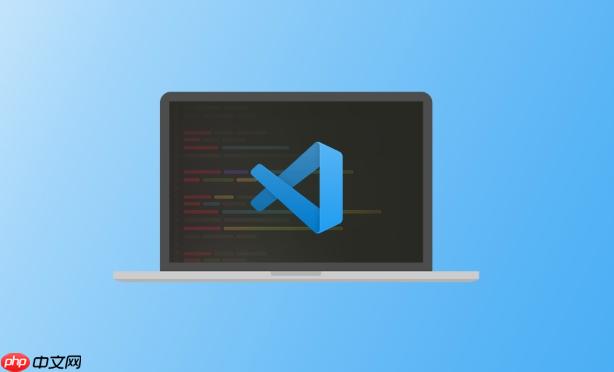
VSCode 本身并没有一个“一键搞定”所有项目依赖自动安装的内置功能。它更像是一个高度可塑的工具,需要我们通过配置其强大的任务系统(Tasks)或者借助特定的扩展(Extensions)来达到类似的效果。核心思路,其实就是让 VSCode 知道,当你在某个特定场景下(比如打开项目、启动调试前),应该替你执行哪个包管理命令,例如
npm install
yarn
pip install
composer install
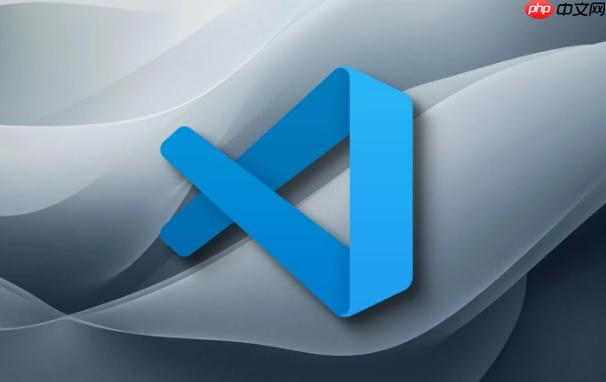
要让 VSCode 在特定情况下“自动”安装项目依赖,最直接且灵活的方式就是配置 VSCode 的任务(Tasks)。这允许你定义和运行各种外部命令,包括你的包管理工具。
以一个 Node.js 项目为例,我们通常希望在打开项目或者开始调试前,如果
node_modules
npm install

你可以在项目的
.vscode
tasks.json
示例 tasks.json
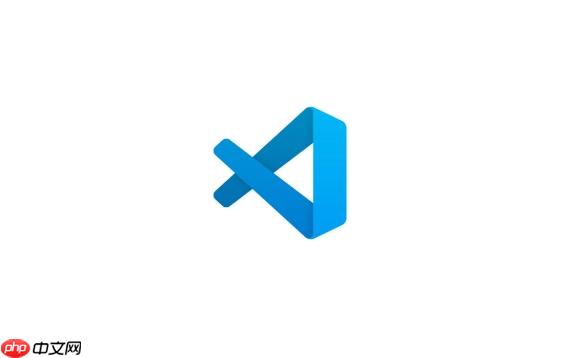
{
"version": "2.0.0",
"tasks": [
{
"label": "install dependencies",
"type": "shell",
"command": "npm install",
"group": {
"kind": "build",
"isDefault": true
},
"presentation": {
"reveal": "always",
"panel": "new"
},
"problemMatcher": [],
"runOptions": {
"runOn": "folderOpen" // 这个选项在某些情况下可能不起作用,更推荐手动触发或与调试结合
}
},
{
"label": "check and install dependencies",
"type": "shell",
"command": "if [ ! -d \"node_modules\" ]; then echo 'node_modules not found, installing dependencies...'; npm install; else echo 'node_modules already exists, skipping installation.'; fi",
"windows": {
"command": "if not exist node_modules (echo node_modules not found, installing dependencies... & npm install) else (echo node_modules already exists, skipping installation.)"
},
"group": "build",
"problemMatcher": [],
"presentation": {
"reveal": "always",
"panel": "new"
}
}
]
}如何使用:
Ctrl+Shift+P
Cmd+Shift+P
launch.json
preLaunchTask
示例 launch.json
{
"version": "0.2.0",
"configurations": [
{
"type": "node",
"request": "launch",
"name": "Launch Program",
"program": "${workspaceFolder}/src/index.js",
"preLaunchTask": "check and install dependencies" // 在调试前运行这个任务
}
]
}这样一来,当你尝试启动调试时,VSCode 会先检查
node_modules
npm install
说实话,这个问题我刚接触 VSCode 时也困惑过。但用久了,我觉得这其实是 VSCode 设计哲学的一部分:它是一个通用的代码编辑器和开发环境,而不是某个特定语言或框架的专属 IDE。依赖管理这件事,它深知这活儿应该交给专业的包管理器来干,比如 Node.js 的 npm/yarn、Python 的 pip、PHP 的 Composer、Java 的 Maven/Gradle 等等。
VSCode 没法预设所有语言和项目类型的依赖安装逻辑,也无法预知你的项目会用哪种包管理工具。如果它内置了“一键安装”,那这个按钮下面得藏多少逻辑分支啊?它更倾向于提供一套强大的、可配置的接口(比如 Tasks API、Language Server Protocol),让你能把这些外部工具无缝地集成进来。这种“搭积木”的方式,虽然初期可能需要一点点配置,但一旦配好,它的灵活性和普适性就远超任何“一刀切”的方案了。
对我而言,这种分离反而是件好事。它让 VSCode 保持轻量和专注,同时又给了我无限的扩展可能。我可以在不同的项目里,根据实际情况灵活地配置不同的安装逻辑,而不是被一个僵硬的内置功能所限制。
除了强大的任务系统,其实我们还有其他一些方式可以辅助项目的依赖管理,虽然它们可能不直接提供“自动安装”的功能,但在日常工作中同样非常实用。
首先,也是最直接的,就是集成终端。VSCode 内置的终端功能非常强大,我几乎所有命令行操作都在这里完成。打开终端(
Ctrl+``),然后手动敲入
、
或者
其次,VSCode 扩展也扮演着重要角色。很多语言特定的扩展,例如官方的 Python 扩展、Node.js 的 NPM 扩展等,它们通常会提供一些便捷的功能来辅助依赖管理。比如 Python 扩展,它可能会在你打开一个 Python 项目时,检测到没有虚拟环境或者缺少某些库,然后提示你安装。NPM 扩展则能让你在
package.json
npm install
最后,虽然不完全是 VSCode 的功能,但很多项目会包含一个
README.md
README
这其实是个有点棘手的问题,因为 VSCode 本身并不知道你刚刚从 Git 克隆了一个新项目。它不像某些 IDE,可以感知到仓库的
clone
最接近这个效果的,依然是前面提到的 preLaunchTask
launch.json
preLaunchTask
当然,这要求你在克隆下来的项目里,已经预置了
.vscode/tasks.json
.vscode/launch.json
另一个思路是,利用 VSCode 的工作区信任(Workspace Trust)机制。当你在 VSCode 中打开一个新文件夹时,如果它不是你信任的来源,VSCode 会提示你是否信任。一旦你选择信任,那么工作区内的所有配置(包括
tasks.json
至于那种“只要打开项目,就无声无息地自动安装”的功能,说实话,我个人觉得它可能弊大于利。想象一下,你只是想快速浏览一下代码,结果 VSCode 在后台悄悄地跑起了
npm install
以上就是VSCode 怎样配置项目的依赖包自动安装 VSCode 项目依赖包自动安装的配置指南的详细内容,更多请关注php中文网其它相关文章!

每个人都需要一台速度更快、更稳定的 PC。随着时间的推移,垃圾文件、旧注册表数据和不必要的后台进程会占用资源并降低性能。幸运的是,许多工具可以让 Windows 保持平稳运行。

Copyright 2014-2025 //m.sbmmt.com/ All Rights Reserved | php.cn | 湘ICP备2023035733号